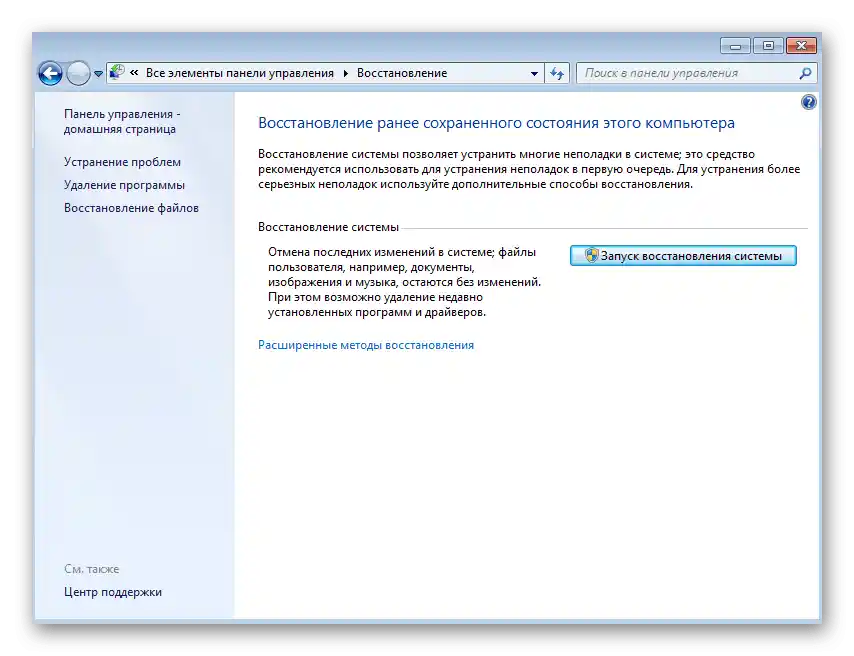Съдържание:
- Метод 1: Стартиране на инсталатора с администраторски права
- Метод 2: Промяна на настройките за контрол на потребителските акаунти
- Метод 3: Инсталиране на стандартна звукова схема
- Метод 4: Премахване на подозрителен софтуер
- Метод 5: Сканиране на ПК за вируси
- Метод 6: Проверка на целостта на системните файлове
- Метод 7: Възстановяване на ОС
- Въпроси и отговори: 2
Метод 1: Стартиране на инсталатора с администраторски права
Ако при опит за инсталиране на програма в Windows 7 се появи грешка в файловата система с код 1073741819, опитайте да изпълните най-простото решение — да стартирате инсталатора с администраторски права. В много случаи това решава проблемите с достъпа до файловете и позволява инсталацията да започне коректно.
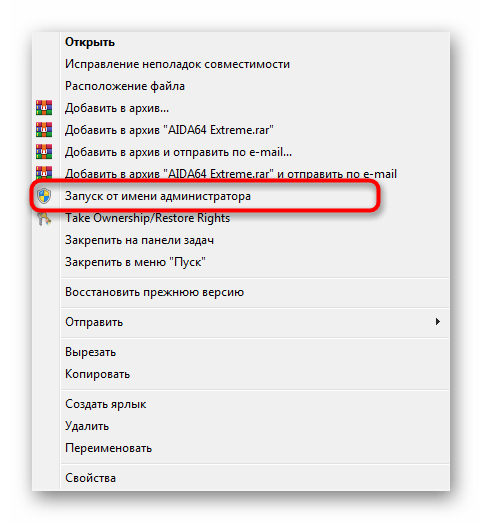
Когато използвате акаунт, който не може да работи с привилегии, ще е необходимо да ги предоставите или да превключите на друг потребител. Подробно за това четете в инструкциите по-долу.
Повече информация: Как да получа администраторски права в Windows 7
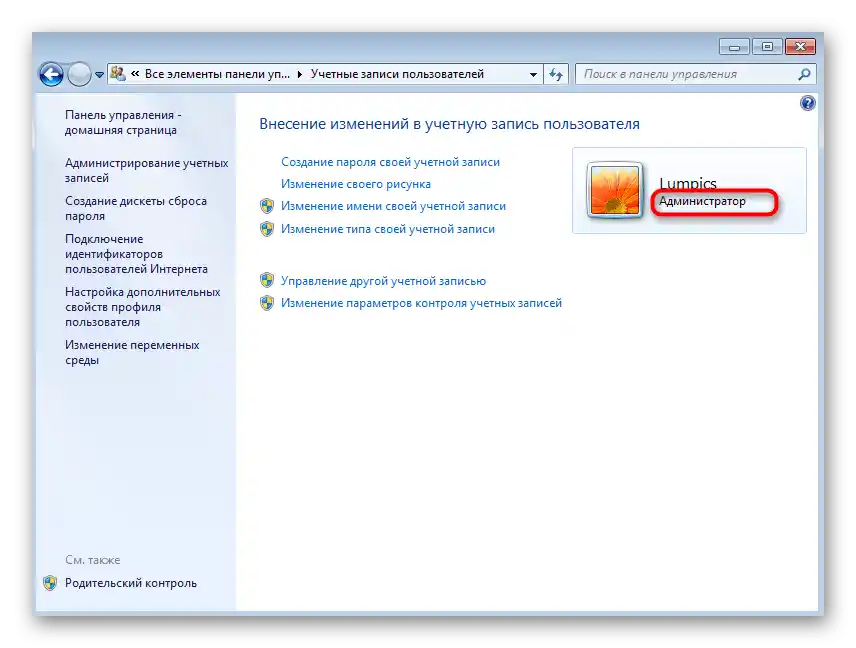
Метод 2: Промяна на настройките за контрол на потребителските акаунти
Още една причина, поради която възникват грешки при инсталирането на различни програми. По подразбиране в Windows 7 са настроени параметри за контрол на потребителските акаунти, които уведомяват администратора за всякакви промени в системата, което включва и инсталацията на софтуер. Ако деактивирате подобни уведомления, проблемът с файловата система трябва да изчезне.
- За целта отидете в "Контролен панел" през менюто "Старт".
- Намерете и отворете раздела "Център за поддръжка".
- В него превключете на "Промяна на настройките за контрол на потребителските акаунти", за което също ще са необходими администраторски права.За тяхното получаване разказахме в предишния метод.
- Преместете плъзгача за уведомления в състояние "Никога не уведомявайте", а след това потвърдете направените промени.
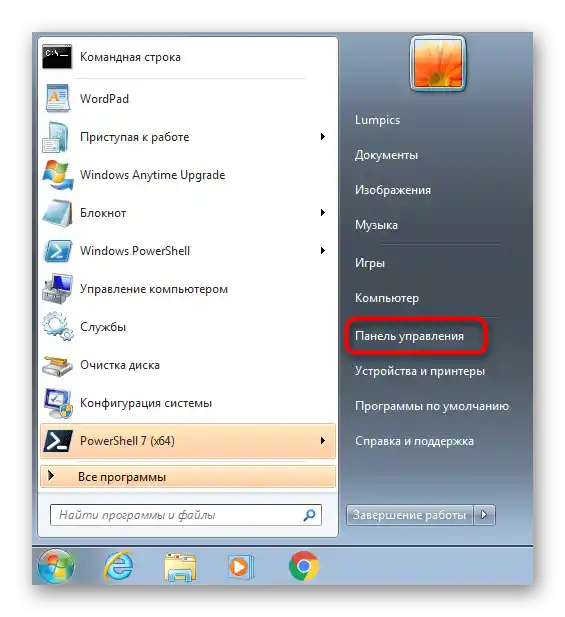

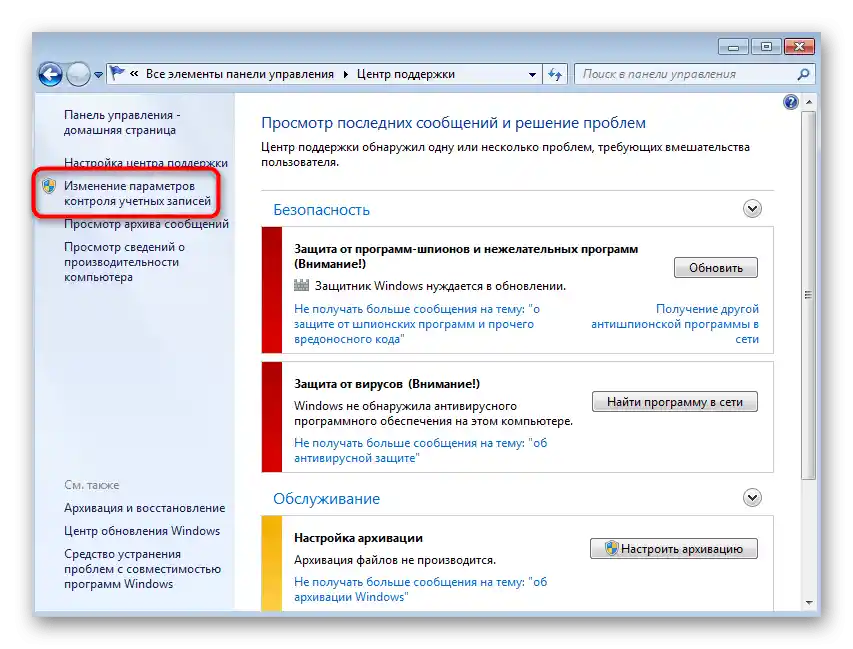
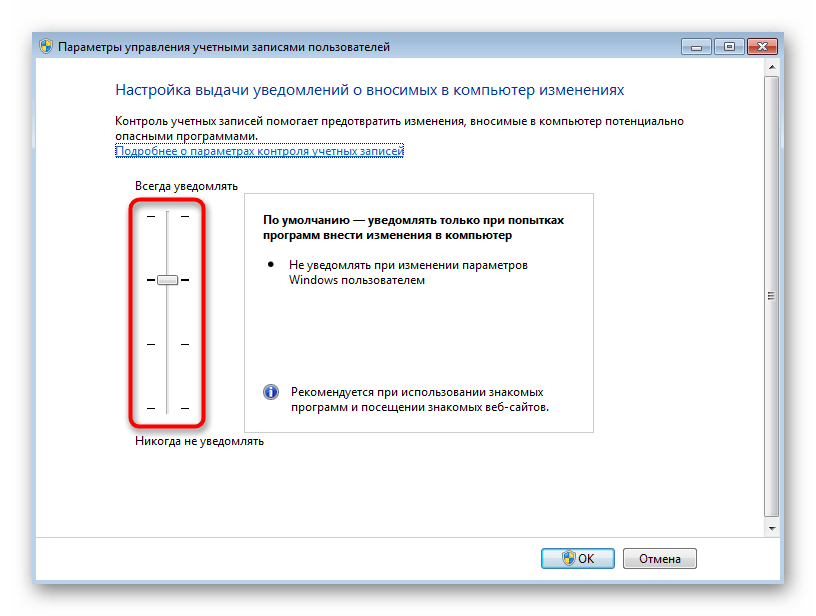
Можете да се справите без рестартиране на компютъра, тъй като новите настройки влизат в сила веднага. Просто преминете към повторен опит за стартиране на инсталацията на софтуера.
Метод 3: Инсталиране на стандартна звукова схема
В повечето случаи този метод е актуален за притежателите на Windows 10, тъй като неправилно пренесените звукови схеми от Windows 7 влияят на инсталацията на софтуера, тъй като стартирането на инсталатора е съпроводено със системни звуци. Въпреки това, за всеки случай, съветваме да проверите този параметър и притежателите на "седмица", за да изключите тази причина.
- В същото прозорче "Контролен панел" преминете в менюто "Звук".
- На таба "Звуци" изберете звуковата схема по подразбиране, отваряйки съответното падащо меню.
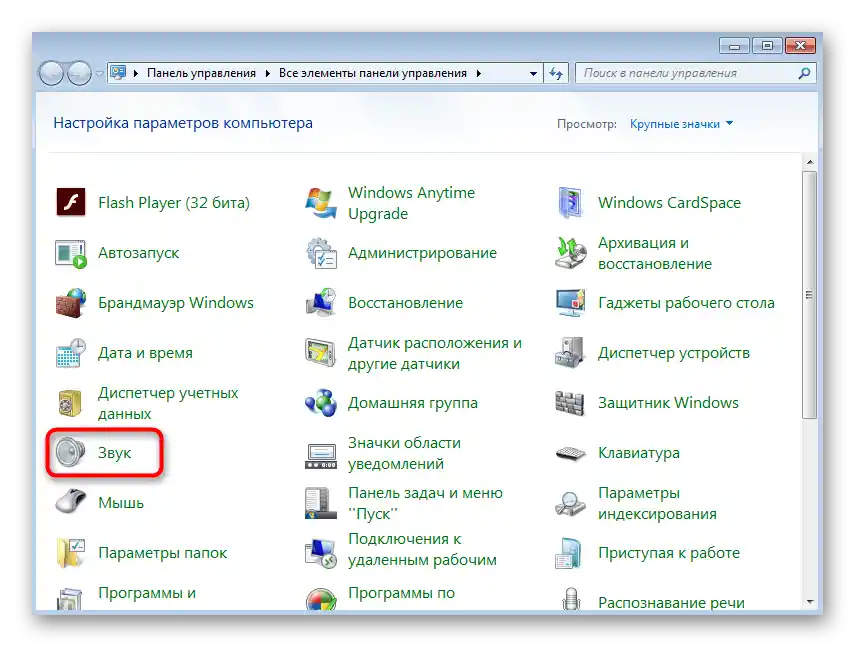
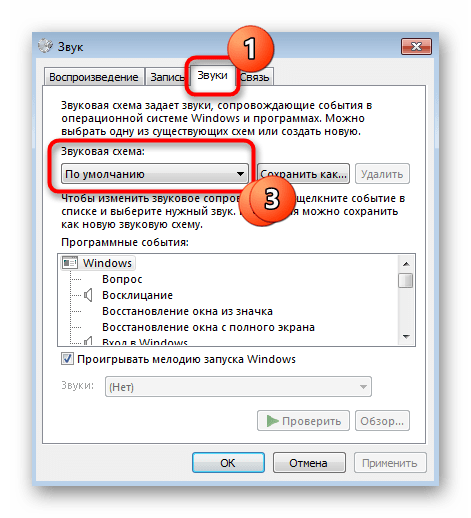
Метод 4: Премахване на подозрителен софтуер
По-горе разгледахме методите, насочени конкретно към грешката на файловата система 1073741819. Ако нито един от тях не е дал желания резултат, е време да се заемете с изпълнението на общите препоръки за отстраняване на проблеми с операционната система. Започнете с проверка на подозрителния софтуер, който може да е инсталиран в ОС. Някои програми влияят на инсталацията на други, блокирайки добавянето на нови файлове, затова съветваме да се отървете от ненужните и подозрителни приложения. Въведете имената им в търсачката, ако се съмнявате дали конкретна програма е необходима на компютъра.
Повече информация: Инсталация и деинсталация на програми в Windows 7

Метод 5: Сканиране на ПК за вируси
Заразенето на компютъра с вируси е често срещан проблем, съпроводен с различни неизправности на операционната система, включително и тези, които могат да се появят при инсталация на софтуер. За щастие, откритие на заплаха на компютъра не е толкова сложно, тъй като можете да използвате специализирани антивирусни програми.За техния избор и използване четете в друга статия на нашия сайт.
Повече информация: Борба с компютърни вируси
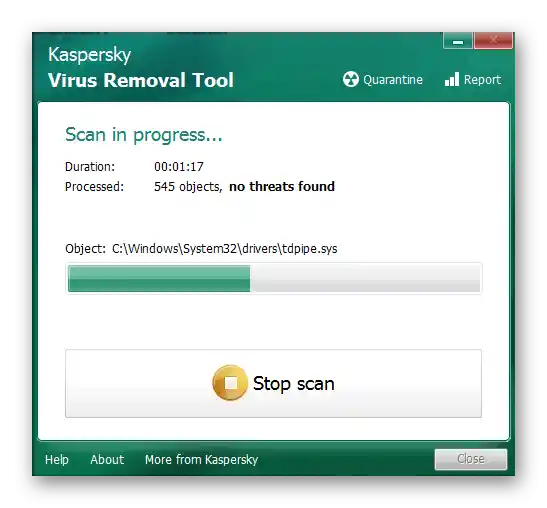
Метод 6: Проверка на целостта на системните файлове
За инсталирането на други приложения в Windows 7 отговарят системните файлове. Ако някои от тях са повредени или липсват, се появяват различни грешки, които пречат на инсталацията. Можете да проверите целостта на тези файлове с помощта на вградените в операционната система утилити, които се стартират чрез "Командния ред". За това как правилно да извършите такова сканиране, разказва друг наш автор в материала по-долу.
Повече информация: Проверка на целостта на системните файлове в Windows 7
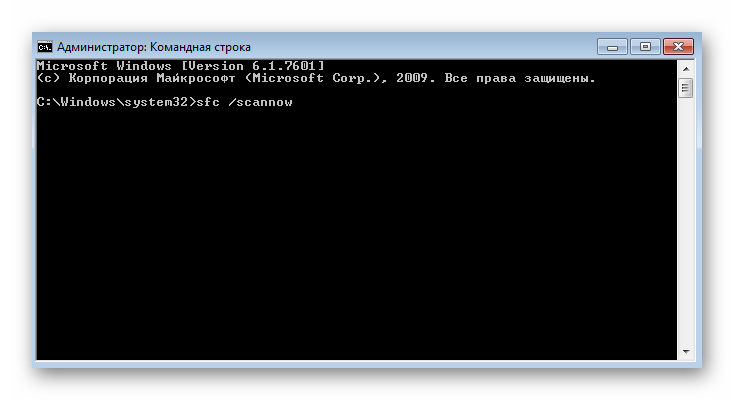
Метод 7: Възстановяване на ОС
Това е най-радикалният метод, към който трябва да се премине в случаите, когато нищо от изброеното по-горе не е дало желания резултат. Можете да върнете състоянието на операционната система до момента, когато грешка 1073741819 все още не се е появявала, или напълно да нулирате всички настройки. Избирайте метода в зависимост от това дали сте създали резервни копия и дали е извършена ръчна настройка на възстановяването.
Повече информация: Как да възстановим Windows 7